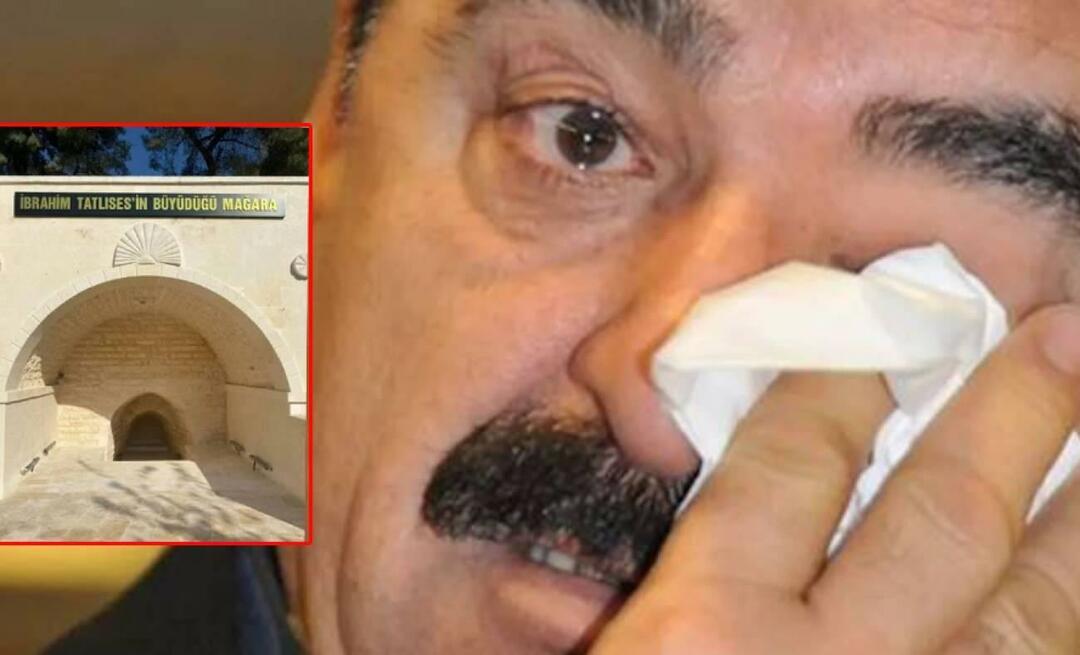Cara Tetap Fokus dengan Menyesuaikan Ikon Baki Sistem Windows 7
Microsoft Vindovs 7 Bilah Tugas / / March 18, 2020
 Baki sistem windows selalu menjadi tempat di Taskbar tempat ikon aplikasi terbuka nongkrong jika berjalan. Meskipun opsi diakses sedikit berbeda dengan Windows 7, prosesnya hampir sama. Kenapa kamu peduli? Dengan menyesuaikan baki sistem pada bilah tugas, Anda dapat memilih App Icons yang ditampilkan, dan yang menyembunyikan - menjaga hal-hal tetap bagus dan bersih. Mari kita mulai.
Baki sistem windows selalu menjadi tempat di Taskbar tempat ikon aplikasi terbuka nongkrong jika berjalan. Meskipun opsi diakses sedikit berbeda dengan Windows 7, prosesnya hampir sama. Kenapa kamu peduli? Dengan menyesuaikan baki sistem pada bilah tugas, Anda dapat memilih App Icons yang ditampilkan, dan yang menyembunyikan - menjaga hal-hal tetap bagus dan bersih. Mari kita mulai.
Cara Menyesuaikan Baki Sistem Windows 7
Ada beberapa cara berbeda untuk mengakses panel kontrol untuk notifikasi baki sistem. Di bawah ini saya akan menunjukkan kepada Anda dua yang tercepat dan termudah.
1.a Klik itu Panah Atas di paling kiri baki sistem Anda. Setelah Anda melihat kotak atau "kandang" yang menyimpan ikon tersembunyi, Klik itu Sesuaikan tautan.
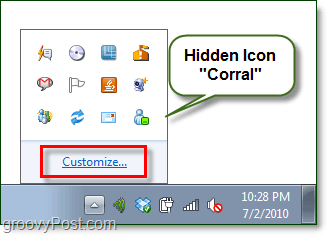
1.b Klik kanan itu Jam sistem dan kemudian dari menu konteks PilihKustomisasi Ikon Pemberitahuan.
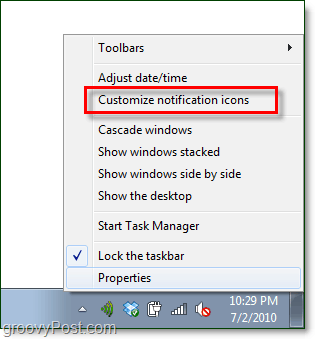
2. Ya ampun, sekarang Anda memiliki panel kontrol Ikon Area Pemberitahuan terbuka, saatnya untuk mengumpulkan mereka. Ada beberapa hal berbeda yang dapat kita lakukan dari sini.
- Kustomisasi setiap ikon baki sistem dan putuskan aksinya. (Langkah 3 dari artikel ini)
- Kustomisasi masing-masing ikon sistem. Ini termasuk masa pakai baterai, statistik jaringan, suara, dan banyak lagi.
- Kembalikan pengaturan standar Windows untuk semua ikon.
- Selalu tampilkan semua ikon. Pilihan ini akan menonaktifkan fitur "kandang" tersembunyi. (Seperti yang terlihat di tangkapan layar 1.a)
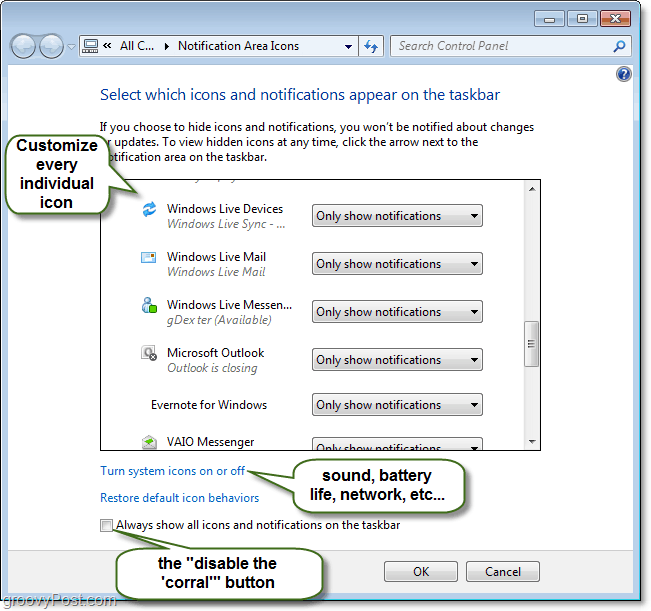
3. Kemungkinan besar Anda telah memilih untuk menyesuaikan setiap ikon; ini paling masuk akal. Di bawah sisi perilaku setiap ikon, ada tiga pilihan berbeda.
Tunjukkan ikon dan pemberitahuan - Selalu menunjukkan ikon di baki sistem utama di sebelah jam, Anda juga akan melihat peringatan dan pemberitahuan.
Sembunyikan ikon dan pemberitahuan - Selalu menyembunyikan ikon di kandang dan itu tidak akan mengganggu Anda, bahkan jika ada peringatan atau aktivitas.
Hanya menunjukkan pemberitahuan - Ikon akan tetap disembunyikan di "kandang" sampai memiliki peringatan aktivitas atau pemberitahuan untuk Anda.
Pilih perilaku mana yang Anda inginkan, dan perubahan akan terjadi secara instan.
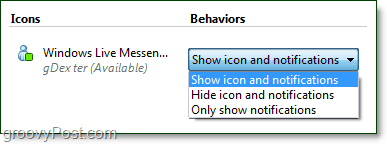
Dalam kasus saya, saya ingin menambahkan Windows Live Messenger ke baki sistem utama, jadi saya memilih Tunjukkan ikon dan pemberitahuan untuk perilakunya. Dengan pengaturan ini, ikon Live Messenger akan selalu ditampilkan di sebelah jam sistem dan ikon terkenal lainnya. Tentu saja, beberapa program akan memiliki perilaku baki sistem yang berbeda dan beberapa mungkin tidak akan ditampilkan kecuali aplikasi diminimalkan.
Bermain-main dengan berbagai pengaturan dan aplikasi hingga Anda menemukan yang terbaik untuk Anda dan sistem Anda!